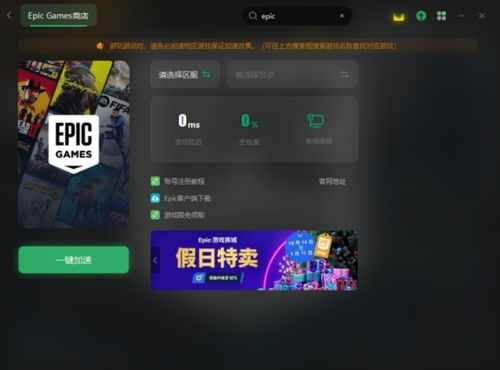WINDOWS7可以安装2020CAD吗
Windows7能否安装2020版CAD?全面解析与安装指南
Windows7与CAD2020的兼容性现状
许多仍在使用Windows7系统的设计师和工程师都关心一个问题:这个经典操作系统能否顺利运行2020版的CAD软件?答案是肯定的,但需要满足一些特定条件。2020版CAD官方系统要求中确实包含了对Windows7的支持,但仅限于特定版本。
Windows7作为微软2009年发布的经典操作系统,虽然已经停止主流支持多年,但在专业设计领域仍有大量忠实用户。CAD2020作为Autodesk公司推出的专业设计软件,考虑到了这部分用户的需求,特别保留了Windows7的兼容性。不过需要注意的是,这种兼容性仅限于Windows7 SP1(Service Pack 1)及以上版本。
安装前的系统准备
在Windows7上安装CAD2020前,必须确保系统已经更新至最新状态。这包括安装所有可用的Windows更新,特别是Service Pack 1补丁包。没有这个关键更新,CAD2020将无法正常安装和运行。
此外,系统还需要安装.NET Framework 4.7或更高版本。CAD2020依赖这一框架运行,而Windows7默认并不包含最新版的.NET Framework。用户可以从微软官网下载并手动安装这一组件。另一个容易被忽视但同样重要的是DirectX的版本,CAD2020需要DirectX 11支持,而Windows7 SP1默认就包含这一版本。
硬件配置要求
虽然操作系统兼容性是首要考虑因素,但硬件配置同样不可忽视。在Windows7上运行CAD2020,建议至少配备以下硬件:
- 处理器:2.5gHz或更高的多核处理器
- 内存:8GB(最低要求),16GB可获得更好体验
- 显卡:支持DirectX 11的独立显卡,1GB显存以上
- 硬盘空间:安装需要至少6GB可用空间,SSD能显著提升性能
特别值得注意的是显卡驱动问题。许多用户在Windows7上安装CAD2020后遇到性能问题或崩溃,往往是因为显卡驱动未更新。建议在安装CAD前,先访问显卡制造商官网下载最新的Windows7兼容驱动。
安装过程中的常见问题及解决方案
即使在满足所有系统要求的情况下,Windows7用户安装CAD2020时仍可能遇到一些特有问题。最常见的是安装程序卡在某个进度不动,这通常是因为系统缺少某些运行库或权限不足。
解决方法包括:以管理员身份运行安装程序;暂时关闭杀毒软件;确保安装路径不包含中文或特殊字符。另一个常见问题是安装完成后启动CAD2020时出现"丢失dll文件"错误,这可以通过重新安装Visual C++ Redistributable包来解决。
对于使用企业版Windows7的用户,可能会遇到组策略限制导致CAD2020无法正常运行。这时需要检查本地组策略编辑器中的软件限制设置,或联系IT管理员调整相关策略。
Windows7上CAD2020的性能优化
成功安装后,为了在Windows7上获得最佳的CAD2020运行体验,可以进行一些针对性的优化设置。首先是在CAD选项中将硬件加速开启,这能显著提升图形处理性能。其次是调整虚拟内存设置,建议设置为物理内存的1.5-2倍,特别是对于只有8GB内存的用户。
关闭不必要的视觉效果也能释放系统资源。在系统属性中,选择"调整为最佳性能"可以关闭Windows7的Aero等视觉效果,为CAD2020腾出更多系统资源。定期清理临时文件和磁盘碎片也能保持系统运行流畅。
对于专业用户,建议将CAD2020的自动保存间隔设置得短一些,Windows7相比更新版本的系统稳定性稍差,频繁的自动保存可以避免意外崩溃导致的工作损失。
升级系统的考量
虽然CAD2020可以在Windows7上运行,但从长远来看,升级到更新的操作系统是更明智的选择。Windows10或11不仅对CAD软件有更好的优化,安全性也更高。对于必须使用Windows7的用户,建议至少将系统升级到Windows7的最终版本,并确保所有安全更新都已安装。
如果因为特定硬件或软件依赖无法升级系统,可以考虑使用虚拟机方案。在更新的主机系统上运行Windows7虚拟机,再在虚拟机中安装CAD2020,这样既能满足软件兼容性需求,又能保证主系统的安全性。
无论选择哪种方案,定期备份重要设计文件都是必不可少的。Windows7已经不再接收安全更新,系统脆弱性增加,做好数据防护尤为重要。
相关文章
- 新电脑激活Windows后能否退货-完整政策解析与操作指南
- 灵越7590安装Windows蓝屏问题-原因分析与解决方案
- Windows系统Jenkins安装,持续集成环境搭建-完整指南
- Netgear R7000恢复出厂设置后如何安装Windows系统-完整操作指南
- Windows管理员用户名修改指南:本地与在线账户完整教程
- Windows10教育版激活方法详解-五种合规解决方案全指南
- Windows更改CUDA安装路径:完整配置指南与避坑技巧
- Windows 10 Pro是什么意思-专业版操作系统深度解析
- Windows 10 LTSC安装商店无权限-完整解决方案指南
- 神舟战神新机Windows激活指南-从密钥验证到故障排除